Napisy są w zasadzie tłumaczeniem na język obcy, który jest używany w filmach, filmach i innych komentarzach, które zdarzają się w filmach. Te napisy są wyświetlane u dołu ekranu, aby użytkownicy, którzy nie rozumieją podstawowego języka, mogli zobaczyć napisy i zrozumieć, co się dzieje. Są również bardzo przydatne dla osób niesłyszących lub niedosłyszących. Ale czasami możesz chcieć uzyskać napisy do dalszej edycji, w tym przewodniku pokażemy, jak usunąć napisy z filmów MKV, MP4, AVI itp.
Spis treści:
- Część 1:Rodzaje napisów
- Część 2:Jak usunąć napisy z wideo za pomocą Filmora
- Część 3:Jak usunąć napisy z wideo za pomocą hamulca ręcznego
Część 1:Rodzaje napisów
Zazwyczaj istnieją dwa rodzaje napisów:napisy zakodowane na stałe i napisy miękkie.
Twarde napisy to te, które są już osadzone w filmach i użytkownik nie może użyć narzędzi do usunięcia tej opcji. Te napisy są nieusuwalne i nie można ich całkowicie zmienić ani usunąć.
Miękkie napisy to te, w których napisy nie są osadzone w filmie i mają być dodane przez użytkownika. Można to zrobić, nakładając napisy na dostępny film. Jeśli pobrałeś tylko napisy, zostałyby one uznane za surowe. Zasadniczo oznacza to, że napisy zapisane na stałe są częścią obrazów wideo i nie można się ich pozbyć, podczas gdy napisy miękkie są przede wszystkim niezależnym strumieniem i można je włączać lub wyłączać zgodnie z życzeniem użytkownika.
Część 2:Jak usunąć napisy z wideo za pomocą Filmora
Wondershare Filmora to potężny edytor z łatwymi w użyciu funkcjami. Miękkie napisy można łatwo usunąć, rozmywając. Możesz nawet uzyskać zakodowane napisy, przycinając i powiększając. Co więcej, jeśli chcesz dodać napisy z powrotem, Filmora również to obsługuje. Edytując kolor i czcionkę, Twoje napisy wyglądają wyraźniej i są łatwiejsze do zrozumienia. Jeśli chcesz dowiedzieć się więcej o funkcjach Filmora, sprawdź poniższy film. Wystarczy go pobrać, aby spróbować!
1. Sprawdź typ napisów
Najpierw musisz sprawdzić, czy napisy są zakodowane na sztywno, czy po prostu napisy miękkie. Można to zrobić za pomocą niektórych narzędzi programowych, takich jak IDealshare VideoGo, Faasoft Subtitle Remover i MKVExractGUI. Oprogramowanie posiada opcję dodawania plików i wystarczy wybrać z listy posiadanych plików AVI, MP4, VOB, FLV, MPEG, WMV, MOV, MKV i wybrać te, z których chcesz usunąć napisy . Korzystając z przycisku rozwijanego ustawień napisów, możesz dowiedzieć się, czy napisy są zakodowane na sztywno, czy po prostu miękkie. Jeśli jest miękki, to oprogramowanie może łatwo usunąć napisy.
2. Usuń zakodowane napisy
Jeśli napisy są zakodowane na sztywno, wszyscy wiemy, że ich usunięcie jest praktycznie niemożliwe. W takim przypadku musisz użyć narzędzia do przycinania, aby przyciąć dolną połowę filmu, który bierzesz pod uwagę. Możesz użyć Wondershare Filmora, aby przyciąć klipy wideo do dowolnego współczynnika proporcji. Wystarczy otworzyć program, przeciągnąć wideo na oś czasu, kliknąć klip prawym przyciskiem myszy, wybrać Przytnij i powiększ i dostosuj ramkę przycinania, aby uzyskać napisy. Sprawdź na końcu samouczek wideo przycinania i powiększania krok po kroku.
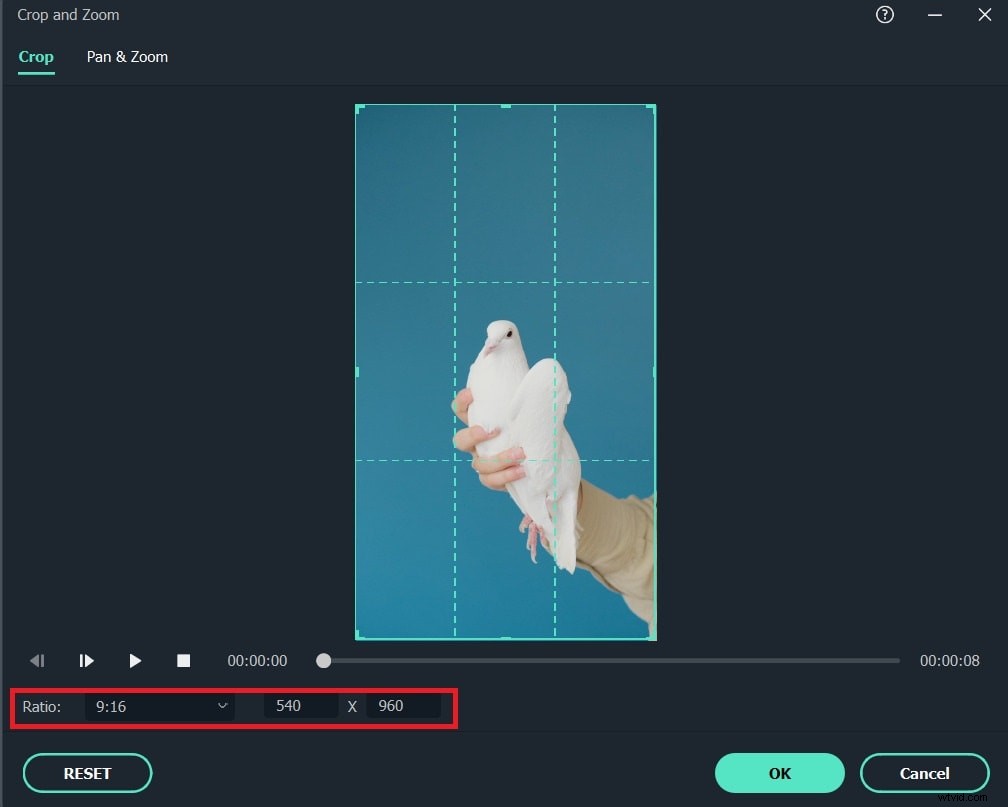
3. Zapisz i wyeksportuj
Gdy skończysz przycinać wideo, to nie wszystko. Musisz teraz zapisać i wyeksportować wideo do żądanego formatu, klikając opcję Eksportuj, która jest już obecna w oprogramowaniu.
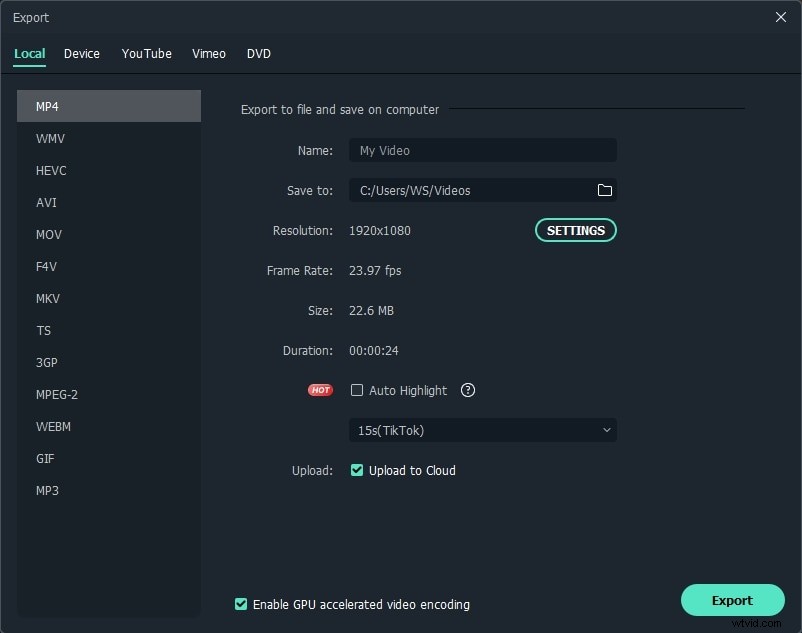
Część 3:Jak usunąć napisy z wideo za pomocą hamulca ręcznego
Handbrake to całkowicie darmowy transkoder wideo o otwartym kodzie źródłowym. Możesz usunąć napisy w interfejsie po zaimportowaniu filmów. Wykonaj poniższe czynności, aby spróbować.
Krok 1: Otwórz hamulec ręczny i zaimportuj wideo lub po prostu upuść wideo do interfejsu.
Krok 2: Kliknij Napisy zakładka poniżej. Wybierz Wyczyść .
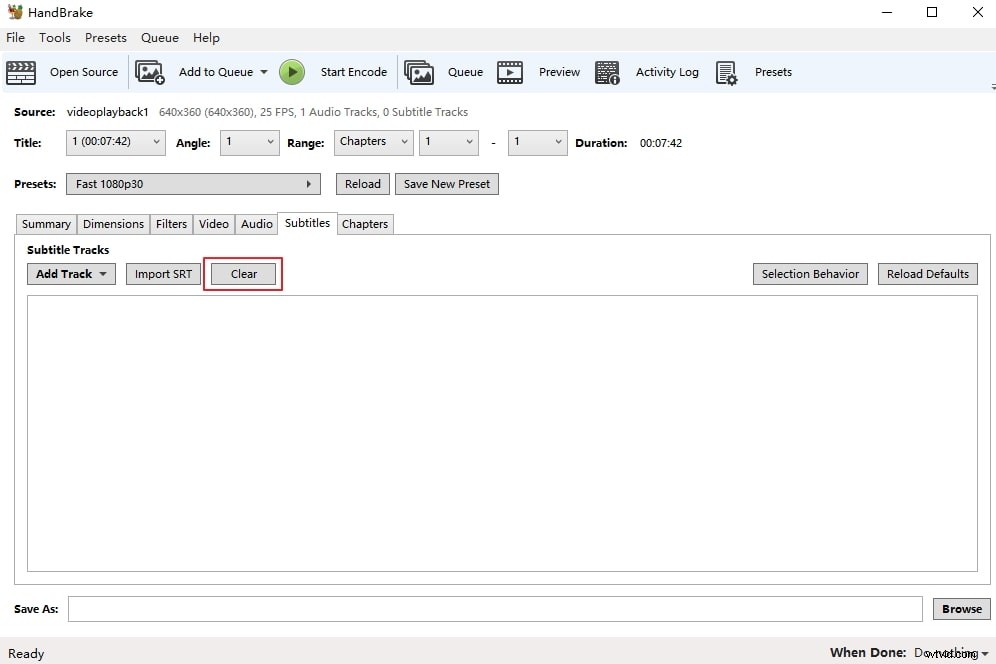
Krok 3: Kliknij Przeglądaj wybrać, gdzie znajduje się plik. Następnie wybierz Rozpocznij kodowanie na górze. W zależności od rozmiaru filmu może być konieczne chwilę poczekania. Po wyeksportowaniu zauważysz, że napisy zniknęły.
Jednak miękkie napisy można usunąć tylko za pomocą hamulca ręcznego. Jeśli chcesz usunąć zakodowane napisy, wypróbuj Filmora.
Wniosek
W ten sposób usuwasz zakodowane napisy z dowolnego filmu, czy to MKV, ALV, OGV, WMV, MP4, FLV itp. Sprawdź kroki przycinania i powiększania, aby usunąć zakodowane napisy.
Może być zainteresowany Jak dodać zewnętrzne napisy SRT do wideo
